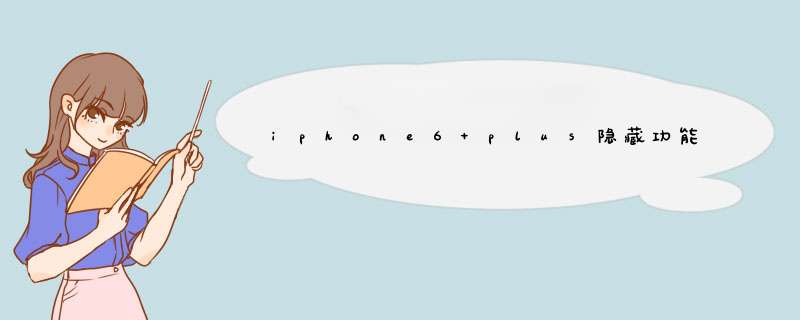
1首款巨屏iPhone
苹果将iPhone 6所有的功能都放进了这部手机当中,并实现了71毫米的纤薄机身,这也使iPhone 6 Plus成为当前市场上最纤薄的巨屏手机。遗憾的是,这款手机非常大,即便是对于一部巨屏手机来说。由于Touch ID传感器的关系,Plus的屏占比并不那么尽如人意。
2光学防抖
iPhone 6 Plus的摄像头配备了光学防抖技术,可大幅提升弱光及夜间拍摄的表现。光学防抖会让整个摄像头模组处于悬浮状态,以补偿拍摄时产生的晃动。
3超长续航
iPhone 6 Plus拥有一块巨大的1080p显示屏和高性能A8处理器。由于采用了20nm芯片制作工艺以及新的封装技术,这款手机的电池(据传为2915mAh)所达到的续航能力是所有iPhone当中最强的。
4横屏和单手界面模式
为了方便单手操控,iPhone 6 Plus拥有一个单手模式,可将整个界面缩小到拇指可以触及的范围之内。此外,这款设备的iOS 8界面提供了一个完整的横屏模式,这即使是在Android巨屏手机当中都是不多见的。
5更快的A8芯片
苹果的新一代A8芯片每时钟速度和生产工艺上都得到了提升。和A7一样,A8也拥有专门处理低等级任务(比如传感器管理)的附属核心,以实现更高的能效。
6全新的iSight感光元件
虽然iPhone 6 Plus的摄像头分辨率依然是800万像素,但苹果对相机模组和软件都进行了大幅提升,包括新的感光元件和更多的手动控制。
7对焦像素
iPhone 6 Plus拥有名为对焦像素(Focus Pixels)的全新技术,可帮助锁定对焦并大幅提升拍照速度。这是一项从单反身上借鉴的功能,可让有疑问的像素决定对焦方向以及移动镜头的距离。在这项功能的帮助下,持续的自动对焦改变是自动且几乎不可察觉的。
8升级的视频拍摄
新的iSight感光元件和图像处理器可让你拍摄每秒60帧的1080p视频,240FPs的慢动作视频和延时视频。持续的自动对焦还会在拍摄是保持对焦的准确。
9全新FaceTime HD摄像头
iPhone 6 Plus的前置摄像头也得到了提升。FaceTime HD摄像头现在拥有全新的感光元件和更大的f/22光圈,让可以捕捉到的光量提升了80%。iPhone 6还提升了自拍和群体自拍的面部识别功能。并加入了连拍模式——让你可以实现每秒10张自拍照的连拍能力。
10VoLTE支持
iPhone 6 Plus加入了对于LTE语音通话的支持,可提升通话时语音的清晰度。
11更快的LTE和多频段支持
iPhone 6 Plus现在可以达到150Mbps的下行速度——如果运营商支持的话。它还能支持更多的LTE频段,使其能够兼容世界各地的运营商网络标准。
12更快的Wi-Fi和Wi-Fi通话
iPhone 6 Plus现在可以在1Gbps Wi-Fi/ac的网络下进行下载,只要你的宽带运营商和路由器支持。Wi-Fi通话则是一项在信号较差时进行高质量通话的新功能。
13气压传感器
iPhone 6 Plus的机身当中新增了气压传感器,可通过感应气压来测量相对高差。气压计非常适合与健身应用搭配使用,包括苹果自己的健康应用。
14NFC
NFC的好处非常多,许多Android和Windows Phone手机也都已经加入了该功能。而现在,苹果的加入预计会给在移动支付系统和认证领域带来真正的爆炸式发展。此外,苹果还带来了移动支付系统Apple Pay,将硬件、软件和服务无缝地整合在了一起,让用户可以实现轻松的购物支付。
15128GB容量版本
不少人都期待iPhone能够拥有128GB存储空间的版本,而现在,iPhone 6 Plus终于就提供了这样的选择。不过128GB的版本价格也不便宜,两年期合约机售价499美元(约合人民币3060元)
使用功能:
1 、更新键盘 如果你从第三方平台下载键盘软件,你可以直接通过主键盘来设置使用,而不是每次点击地图图标来更换语言。具体设置方法:设置>通用>键盘>编辑。
2 、定时自拍 新系统在照相机中加入了定时器,你可以用三秒或十秒准确捕捉到你想要的画面。你可以在制定定时器之前摆好手机,因此不需要用手来拍照。用手机拍照时,屏幕上方会出现一个定时器的小图标,点击进去就可设置三秒或十秒的定时。
3 、医疗ID iOS 8提供了一个有医疗身份证的全新健康软件HealthKit。在紧急情况下,任何人可以通过这个医疗身份证联系到你的紧急联系人。 这意味着任何不知道你手机密码的人可以在紧急情况下立即获得你的健康信息或者通知你的联系人。
4 、邮件回复通知 如果你正在等待一封重要的邮件,你可以把它设置来信提醒。进入你的收件箱,选中一封邮件向左滑,选择更多>通知我,这样有人回复邮件你就会第一时间接到通知。
5 、找回已删除的照片 如果你不小心删除了一张照片,不要担心,还可以找回来:Apple新增了“最近删除”相册。照片和视频在删除之前显示剩余天数,之后将永久删除。最长时间为30天。
6 、隐藏照片 这是一个非常灵巧的隐藏照片功能。长按照片,选择“隐藏”。隐藏过后,所隐藏的照片不会出现在收集和年份中,而是储存在只有你能看到的隐藏相册中。这样就不会有人知道你都用iPhone拍了哪些照片。 2、短信静音 iOS 8可以静音接收指定人的短信。在短信对话中点击“详细信息”,打开勿扰模式,因此你可以在响铃模式中静音接收到你所指定人的短信息。这个功能使你不想让别人看到的信息不引人注意,而且要比隐藏全部信息便利。
7 、黑白模式 对那些想体验复古感觉的手机用户,进入“通用”,点击“辅助功能”,开打“灰度”模式,手机主屏幕中的每一个软件和邮件都会以黑白显示。
8 、应用程序耗电量显示 进入通用>用量>电池用量,你可以看到每个软件在过去24小时或者过去7天的用电量,并且了解哪些应用程序在不使用的时候关闭后台以省电。这个小小的举动会延长几小时的电池使用时间。
9 、更多的文本控制 iOS 8制定了更多的短信编辑和接收功能,包括批量删除短信。长按你选中的文本短信,会出现“复制”和“更多”选项。点击“更多”,你可将选中的短信转发给他人或删除它。
10 、管理Apple账户 当你想增加人员到全家共享计划,增加信用卡或者更新Apple账户密码,你再也不需要到iTunes或者App商店来管理你的苹果账户。点击设置,进入iCloud并通过连接邮箱地址登入你的账户就可以完成。
11 、互动提醒 你再也不需要停下手中的事情去回复短信、邮件、日历提醒和消息了。当收到短信或邮件时,提醒的标志会出现在屏幕上方,而你只需要将提醒滑下来就可以回复。没错,这是iOS 8系统新增加的最好功能。
12 、信用卡扫描 当你通过Safari浏览器购物时,你会发现一个“扫描信用卡”的选项而不是手动输入信用卡信息。这个功能会自动出现在键盘上。选择之后,将你的付款信用卡放到手机镜头区域,它会安全地录入你的个人信息。
1、拖动任意文件夹到主屏幕
长按任意程序图标进入桌面编辑状态,拖动任意文件夹到主屏幕上,同时确保主屏幕为满屏状态。
也就是说,我们需要把主屏幕填满,并且主屏幕中需要放至一个文件夹。
2、拖动需要隐藏的应用到Dock上
随后,我们把需要隐藏的应用或文件夹放到Dock上。本文以“查找我的iPhone”为例,如图所示,现在笔者已经将其放至在Dock上了。
3、快速双击Home键之后按住软件图标
将需要隐藏的软件放至到Dock后,我们需要快速双击Home键,然后立马按住需要隐藏的软件。这样才能实现按住图标的同时打开任务管理。初次尝试可能会比较困难,多尝试几次就可以了!
4、返回到主屏幕
成功启动任务管理器后,我们点击多任务管理的第一个卡片返回到主屏幕。这时候,你会发现,方才按住的图标变大变暗了!
5、打开主屏幕的文件夹
打开刚才第一步放至到主屏幕的文件夹,然后点击屏幕其余空白位置,将文件夹关闭!
6、点击Home键
最后,点击一次Home键,软件就自动隐藏了!
1、拖动任意文件夹到主屏幕
长按任意程序图标进入桌面编辑状态,拖动任意文件夹到主屏幕上,同时确保主屏幕为满屏状态。
也就是说,我们需要把主屏幕填满,并且主屏幕中需要放至一个文件夹。
2、拖动需要隐藏的应用到Dock上
随后,我们把需要隐藏的应用或文件夹放到Dock上。本文以“查找我的iPhone”为例,如图所示,现在笔者已经将其放至在Dock上了。
3、快速双击Home键之后按住软件图标
将需要隐藏的软件放至到Dock后,我们需要快速双击Home键,然后立马按住需要隐藏的软件。这样才能实现按住图标的同时打开任务管理。初次尝试可能会比较困难,多尝试几次就可以了!
4、返回到主屏幕
成功启动任务管理器后,我们点击多任务管理的第一个卡片返回到主屏幕。这时候,你会发现,方才按住的图标变大变暗了!
5、打开主屏幕的文件夹
打开刚才第一步放至到主屏幕的文件夹,然后点击屏幕其余空白位置,将文件夹关闭!
6、点击Home键
最后,点击一次Home键,软件就自动隐藏了!
iPhone6
Plus怎么隐藏照片相信很多用户对于iPhone6
Plus怎么隐藏照片还不太清楚,下面统一小编来跟大家分享一下苹果6
Plus隐藏照片教程,感兴趣的可以过来看一下。统一下载站
1打开想要隐藏的照片,选择“编辑”功能,点击右下角的“裁剪”图标。
2在“裁剪”的状态下,我们可以拖动屏幕上的方框,将裁剪成非常小的局部,请一定要注意避开照片主体,这才可以方便恢复,如下图,最后点击保存;
3完成后,别人在翻手机照片的时,就看不出来这照片的是什么东西,你的隐私就保存了。
恢复方法:
1在手机中,打开这张被裁剪小的照片,选择“编辑”功能,点击右下角的“裁剪”图标。
2在“裁剪”的状态下,反方向拖动屏幕上的方框,拉扯到被完整的还原,就可以恢复原来的照片了了。
1、拖动任意文件夹到主屏幕
长按任意程序图标进入桌面编辑状态,拖动任意文件夹到主屏幕上,同时确保主屏幕为满屏状态。
也就是需要把主屏幕填满,并且主屏幕中需要放至一个文件夹。
2、拖动需要隐藏的应用到Dock上
随后,把需要隐藏的应用或文件夹放到Dock上。本文以“查找我的iPhone”为例,如图所示
3、快速双击Home键之后按住软件图标
将需要隐藏的软件放至到Dock后,我们需要快速双击Home键,然后立马按住需要隐藏的软件。这样才能实现按住图标的同时打开任务管理。初次尝试可能会比较困难,多尝试几次就可以了。
4、返回到主屏幕
成功启动任务管理器后,点击多任务管理的第一个卡片返回到主屏幕。这时候,会发现,方才按住的图标变大变暗了。
5、打开主屏幕的文件夹
打开刚才第一步放至到主屏幕的文件夹,然后点击屏幕其余空白位置,将文件夹关闭。
6、点击Home键
最后,点击一次Home键,软件就自动隐藏了。
1、隐藏照片
这是一个非常灵巧的隐藏照片功能。长按照片,选择“隐藏”。隐藏过后,所隐藏的照片不会出现在收集和年份中,而是储存在只有你能看到的隐藏相册中。这样就不会有人知道你都用iPhone拍了哪些照片。
2、短信静音
iOS 8可以静音接收指定人的短信。在短信对话中点击“详细信息”,打开勿扰模式,因此你可以在响铃模式中静音接收到你所指定人的短信息。这个功能使你不想让别人看到的信息不引人注意,而且要比隐藏全部信息便利。
3、更多的文本控制
iOS 8制定了更多的短信编辑和接收功能,包括批量删除短信。长按你选中的文本短信,会出现“复制”和“更多”选项。点击“更多”,你可将选中的短信转发给他人或删除它。
4、信用卡扫描
当你通过Safari浏览器购物时,你会发现一个“扫描信用卡”的选项而不是手动输入信用卡信息。这个功能会自动出现在键盘上。选择之后,将你的付款信用卡放到手机镜头区域,它会安全地录入你的个人信息。
5、黑白模式
对那些想体验复古感觉的手机用户,进入“通用”,点击“辅助功能”,开打“灰度”模式,手机主屏幕中的每一个软件和邮件都会以黑白显示。
6、互动提醒
你再也不需要停下手中的事情去回复短信、邮件、日历提醒和消息了。当收到短信或邮件时,提醒的标志会出现在屏幕上方,而你只需要将提醒滑下来就可以回复。没错,这是iOS 8系统新增加的最好功能。
7、医疗ID
iOS 8提供了一个有医疗身份证的全新健康软件HealthKit。在紧急情况下,任何人可以通过这个医疗身份证联系到你的紧急联系人。
这意味着任何不知道你手机密码的人可以在紧急情况下立即获得你的健康信息或者通知你的联系人。
8、定时自拍
新系统在照相机中加入了定时器,你可以用三秒或十秒准确捕捉到你想要的画面。你可以在制定定时器之前摆好手机,因此不需要用手来拍照。用手机拍照时,屏幕上方会出现一个定时器的小图标,点击进去就可设置三秒或十秒的定时。
9、更新键盘
如果你从第三方平台下载键盘软件,你可以直接通过主键盘来设置使用,而不是每次点击地图图标来更换语言。具体设置方法:设置>通用>键盘>编辑。
10、找回已删除的照片
如果你不小心删除了一张照片,不要担心,还可以找回来:Apple新增了“最近删除”相册。照片和视频在删除之前显示剩余天数,之后将永久删除。最长时间为30天。
11、邮件回复通知
如果你正在等待一封重要的邮件,你可以把它设置来信提醒。进入你的收件箱,选中一封邮件向左滑,选择更多>通知我,这样有人回复邮件你就会第一时间接到通知。
12、管理Apple账户
当你想增加人员到全家共享计划,增加信用卡或者更新Apple账户密码,你再也不需要到iTunes或者App商店来管理你的苹果账户。点击设置,进入iCloud并通过连接邮箱地址登入你的账户就可以完成。
13、应用程序耗电量显示
进入通用>用量>电池用量,你可以看到每个软件在过去24小时或者过去7天的用电量,并且了解哪些应用程序在不使用的时候关闭后台以省电。这个小小的举动会延长几小时的电池使用时间。
欢迎分享,转载请注明来源:品搜搜测评网

 微信扫一扫
微信扫一扫
 支付宝扫一扫
支付宝扫一扫
